Come mostrare la scheda dello sviluppatore sulla barra multifunzione nei programmi di Office

Come suggerisce il nome, la scheda "Sviluppatore" nei programmi di Office consente di creare applicazioni da utilizzare con i programmi di Office, scrivere macro , esegui macro precedentemente registrate, usa comandi XML e controlli ActiveX, usa i controlli del modulo e non è disponibile per impostazione predefinita.
Anche se non sei uno sviluppatore, potresti voler lavorare con i modelli di documento in Word, aggiungere qualche forma controlla il documento in Word, Excel o PowerPoint, personalizza i programmi di Office utilizzando macro o utilizza un modulo personalizzato in Outlook. Tutte queste attività richiedono la scheda "Sviluppatore" e ti mostreremo come attivarla.
NOTA: abbiamo utilizzato Word 2013 per illustrare questa funzionalità, ma la scheda "Sviluppatore" è disponibile in Word, Excel, PowerPoint, Outlook e Publisher e viene attivato allo stesso modo.
Per iniziare, fai clic con il pulsante destro del mouse su un punto vuoto sulla barra multifunzione e seleziona "Personalizza la barra multifunzione" dal menu popup.
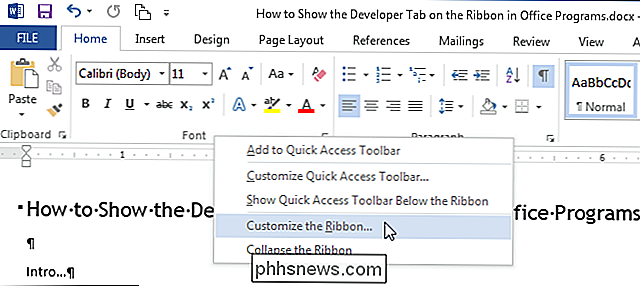
"Personalizza la barra multifunzione e la tastiera "scorciatoie" nella finestra di dialogo "Opzioni di Word".
NOTA: è possibile accedere a questa schermata anche facendo clic sulla scheda "File" nel documento, selezionando "Opzioni" nella schermata del backstage e quindi facendo clic su "Personalizza barra multifunzione" "Nell'elenco degli elementi sul lato sinistro della finestra di dialogo" Opzioni di Word ".
Nell'elenco sotto l'elenco a discesa" Personalizza il nastro ", selezionare la casella di controllo" Sviluppatore "in modo che sia presente un segno di spunta nella casella.
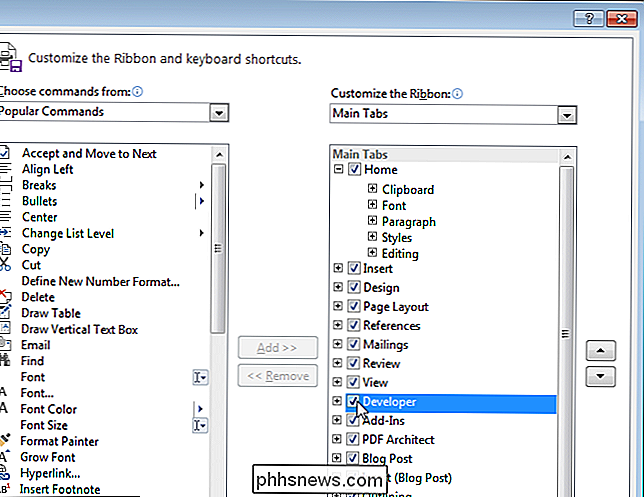
Fare clic su "OK" per accettare la modifica e chiudere la finestra di dialogo "Opzioni di Word".
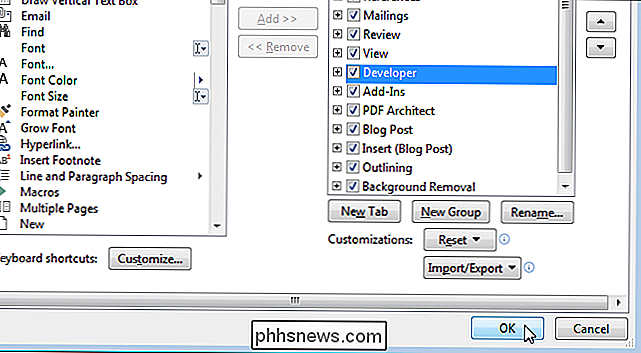
"Deve la scheda "loper" viene ora visualizzata sulla barra multifunzione, come mostrato nell'immagine all'inizio di questo articolo.

Come abilitare i plugin click-to-play in ogni browser Web
La maggior parte dei browser web carica Flash e altri contenuti plug-in non appena si apre una pagina Web. Abilita i plug-in "click-to-play" e il browser carica un'immagine segnaposto, fai clic su di esso per scaricare e visualizzare il contenuto. Click-to-play consente di risparmiare larghezza di banda di download, migliorare i tempi di caricamento della pagina , ridurre l'utilizzo della CPU e prolungare la durata della batteria del portatile.

Come salvare articoli per la lettura in seguito con Pocket
I segnalibri sono così ultimi dieci anni. Se trovi un articolo online che desideri salvare per dopo, incollalo in Pocket: un servizio Web gratuito che salva gli articoli e li sincronizza su tutti i tuoi dispositivi, senza pubblicità o formattazione non necessaria. Puoi anche leggerli offline. Leggilo più tardi i servizi sono abbondanti e, sebbene tu possa già avere un preferito, la nostra scelta è Pocket, che sembra fare tutto meglio di qualsiasi altra cosa.



